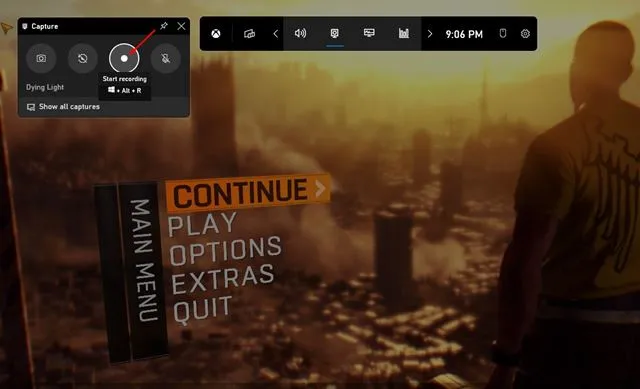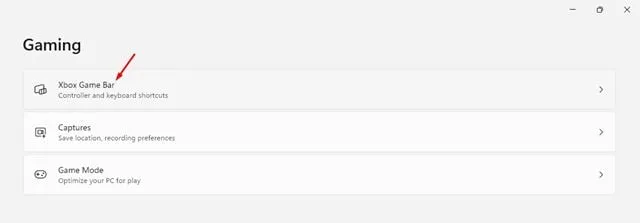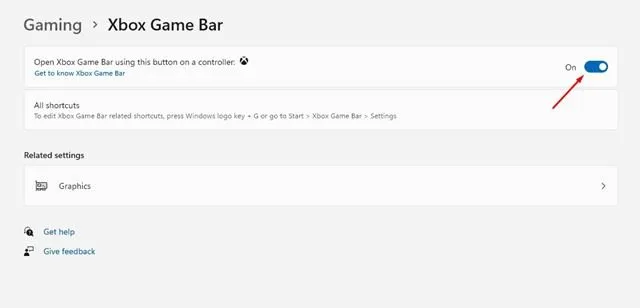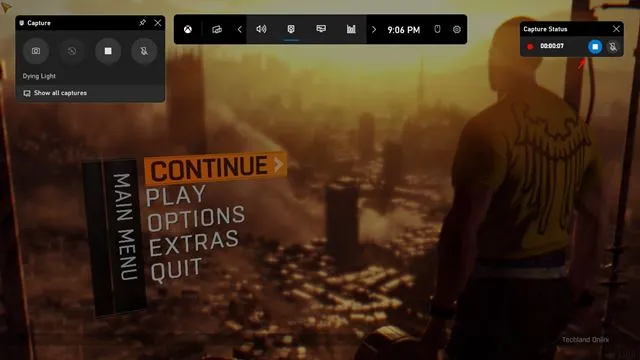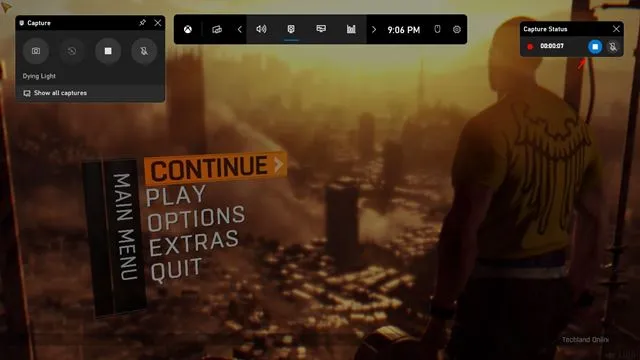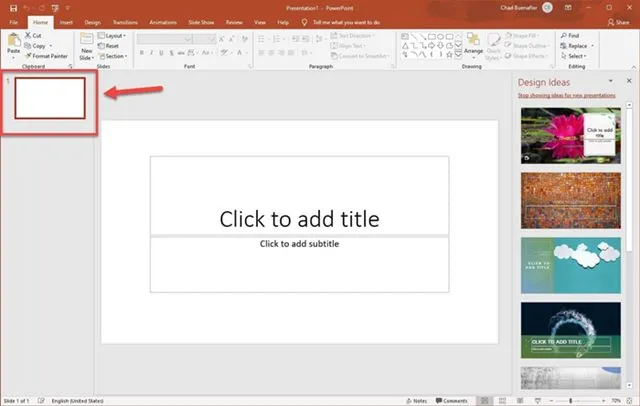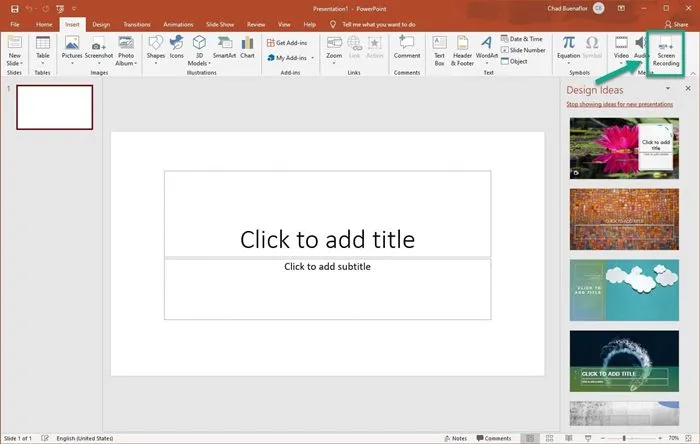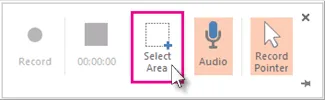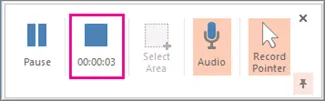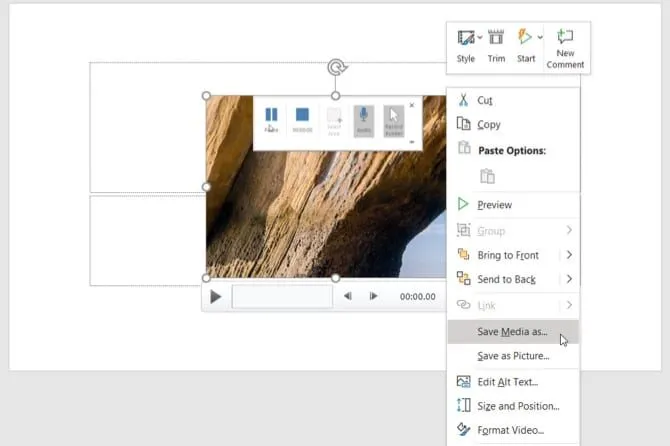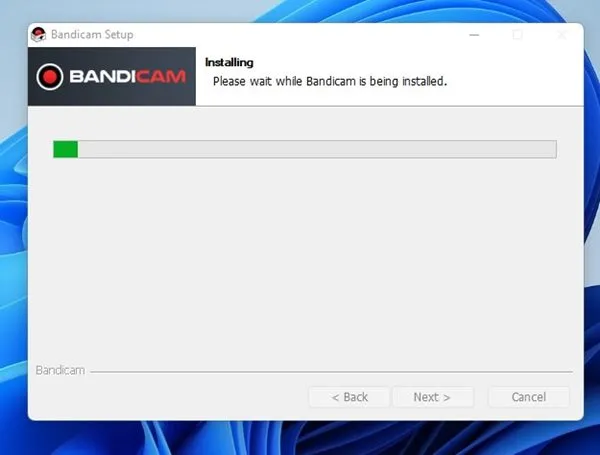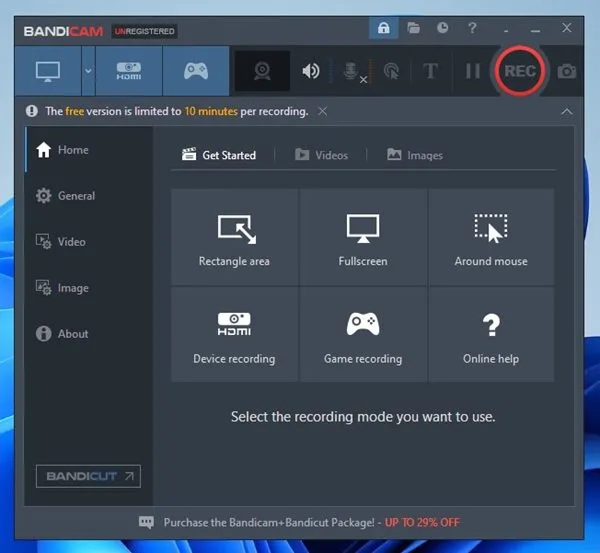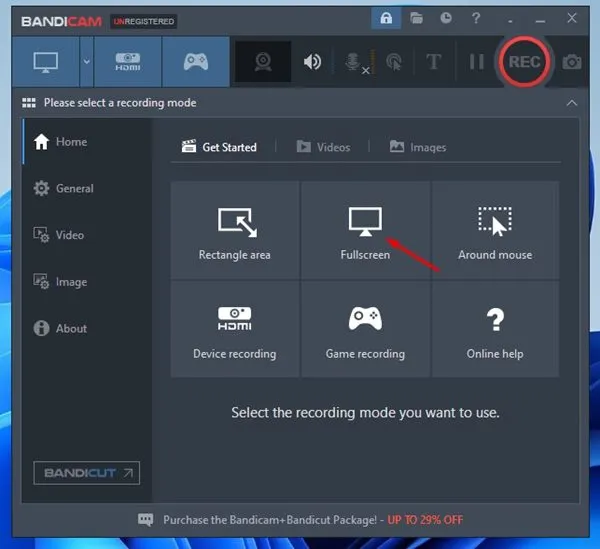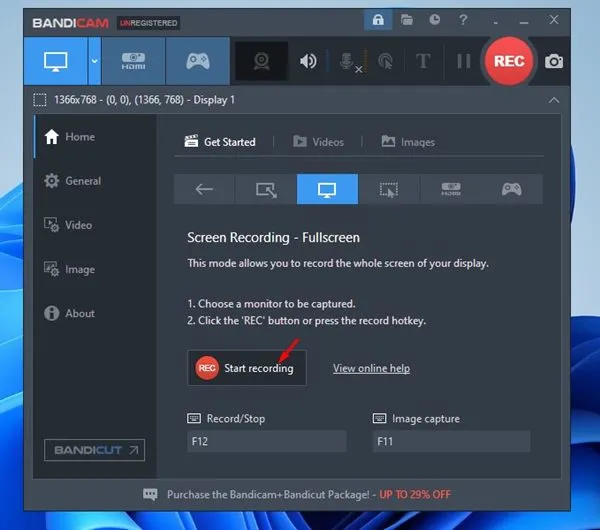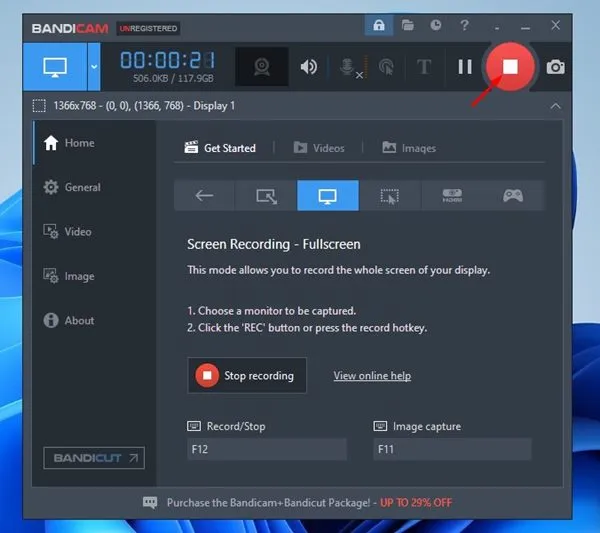Is córas oibriúcháin deisce nua é Microsoft Windows 11 a thairgeann go leor solúbthachta agus roghanna saincheaptha. Ligean isteach é, ag pointe éigin agus tú ag baint úsáide as Windows, ba mhaith linn ár scáileán a thaifeadadh.
Trí do scáileán a thaifeadadh i Windows 11, is féidir leat gnéithe nua a bhfuil tú ag imirt leo a thaispeáint nó fiú do chluicheplay a thaifeadadh. Is cuma cén fáth, is féidir leat do scáileán ríomhaire a thaifeadadh go héasca ar Windows 11.
In Windows 11, is féidir leat brath ar uirlisí ionsuite nó bogearraí tríú páirtí chun do scáileán a thaifeadadh. Mar sin, má tá tú ag cuardach bealaí chun scáileáin a thaifeadadh ar Windows 11, tá an treoir cheart á léamh agat.
Na 3 bhealach is fearr chun do scáileán a thaifeadadh ar Windows 11
San Airteagal seo, roinnfimid Na 3 bealaí is fearr chun do scáileán a thaifeadadh i Windows 11. Déanaimis seiceáil.
1) Taifead do scáileán leis an Xbox Game Bar
Ar an modh seo, beidh muid ag baint úsáide as an app Xbox Game Bar chun scáileán a thaifeadadh ar Windows 11. Seo roinnt céimeanna simplí nach mór duit a leanúint.
1. Ar an gcéad dul síos, oscail an cnaipe Tosaigh i Windows 11 agus roghnaigh "Socruithe" .
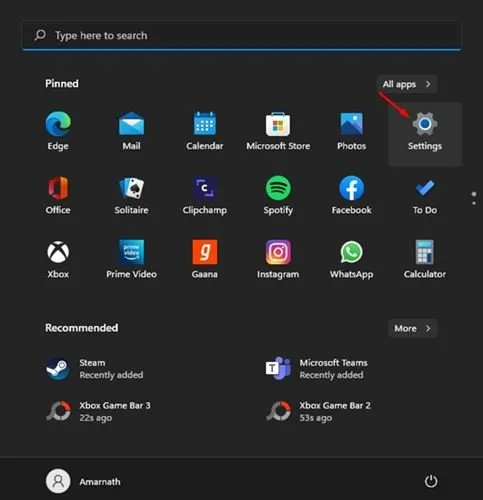
2. Ar an leathanach Socruithe, sconna Rogha na cluichí Mar a thaispeántar thíos.
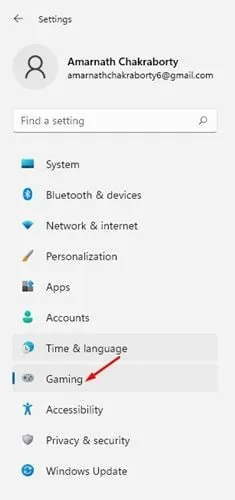
3. Ar dheis, cliceáil ar rogha Barra Cluiche Xbox .
4. Ar an scáileán Xbox Game Bar, cas ar an lasc scoránaigh in aice le Oscail Barra Cluiche Xbox ag baint úsáide as an gcnaipe seo ar an rialtóir .
5. Chun do scáileán a thaifeadadh, níl le déanamh ach cnaipe a bhrú Eochair Windows + G. Osclóidh sé seo Barra Cluiche Xbox.
6. Sa phána gabhála, cliceáil ar an gcnaipe tosú ag taifeadadh Mar a thaispeántar thíos.
7. Beidh sé seo tús a thaifeadadh do scáileán. Chun an taifeadadh a stopadh, cliceáil ar an gcnaipe "ag casadh as" Mar a thaispeántar thíos.
Sin é! Chríochnaigh mé. Sábhálfar na taifeadtaí san fhillteán seo PC> Físeáin> Gabhálacha. Is féidir leat do thaifeadtaí a fheiceáil nó a scriosadh ón bhfillteán seo.
2) Taifead do scáileán Windows 11 trí PowerPoint
Ar an modh seo, beimid ag baint úsáide as Microsoft PowerPoint chun scáileán Windows 11 a thaifeadadh. Tabhair faoi deara go n-oibríonn an modh seo freisin ar Windows 10. Seo an méid is gá duit a dhéanamh.
1. Ar an gcéad dul síos, seol Microsoft Powerpoint agus cruthaigh cur i láthair Tá mo chur i láthair bán .
2. Anois, Roghnaigh sleamhnán ón bpána ar dheis mar a thaispeántar thíos.
3. Anois téigh go dtí an cluaisín "Cuir isteach" agus roghnaigh rogha "taifeadadh scáileáin" .
4. Feicfidh tú anois an phána taifeadta scáileáin. Ní mór duit cliceáil ar an gcnaipe Sainmhínigh an limistéar Roghnaigh an limistéar scáileáin is mian leat a thaifeadadh .
5. Nuair a bheidh sé déanta, cliceáil ar an gcnaipe Cláraigh. Chun taifeadadh scáileáin a stopadh, tapáil as cnaipe Mar a thaispeántar thíos.
6. Taispeánfar an taifeadadh scáileáin sa sleamhnán nua a chruthaigh tú. Cliceáil ar dheis ar an gclár agus roghnaigh rogha Sábháil meáin mar Chun an gearrthóg a shábháil ar do ríomhaire.
Sin é! Chríochnaigh mé. Seo mar is féidir leat Microsoft Powerpoint a úsáid chun scáileán a thaifeadadh ar Windows 11.
3) Taifead do scáileán le Bandicam Scáileán Recorder
Is taifeadán scáileáin saor in aisce, éasca le húsáid é Bandicam Screen Recorder atá ag luí go hiomlán le Windows 11. I gcomparáid le huirlisí taifeadta scáileáin tríú páirtí eile, tá taifeadán scáileáin Bandicam níos éasca le húsáid agus cuireann sé gnéithe níos mó ar fáil. Seo conas taifeadán scáileáin Bandicam a úsáid chun scáileán Windows 11 a thaifeadadh.
1. Gcéad dul síos, íoslódáil agus a shuiteáil Bandicam taifeadta scáileán Ar do Windows 11 PC.
2. Nuair a bheidh tú suiteáilte, oscail an app, agus feicfidh tú scáileán mar seo thíos. Anseo ní mór duit Roghnaigh modh taifeadta scáileáin .
3. Más mian leat scáileán iomlán a thaifeadadh, roghnaigh rogha scáileán iomlán .
4. Ar an scáileán seo chugainn, sconna ar rogha tosú ag taifeadadh , Mar a thaispeántar thíos.
5. Chun taifeadadh scáileáin a stopadh, sconna as cnaipe ón mbarra barr.
6. Sábhálfar an taifeadadh scáileáin san fhillteán Doiciméid de do thiomáint suiteála córais.
Sin é! Chríochnaigh mé. Seo mar is féidir leat leagan saor in aisce Bandicam a úsáid chun scáileán Windows 11 a thaifeadadh.
Tá sé an-éasca scáileán a thaifeadadh ar Windows 11, ní gá duit aon uirlis préimhe a úsáid. Tá súil agam gur chabhraigh an t-alt seo leat! Déan é a roinnt le do chairde freisin. Má tá aon amhras ort faoi seo, cuir in iúl dúinn sa bhosca tráchta thíos.